UPRAVENÉ 11.1:2017
Ruční přidání produktu
V případě, že vám nevyhovuje duplikace již existujícího produktu, můžete si zboží vložit ručně. Stačí v administraci kliknout na "Produkty", a následně na tlačítko "Přidat nový produkt".

Zobrazí se vám takový formulář:

Parametry "Název produktu" a "Kód produktu" jsou povinné, přičemž druhý z nich slouží k identifikaci dané položky. Pokud ho nedostanete od dodavatele, určitě si vlastní. Dbejte však na to, aby byl unikátní, vyhnete se tak v budoucnu řadě problémů.
Sklad eshopu
Pokud chcete používat sklad, jako první si prosím zkontrolujte, zda máte v části Nastavení - Konfigurace - Nastavení skladu zaškrtnutou možnost "Používat sklad".
Políčko "Počet skladem" slouží k určení celkového počtu kusů daného produktu - všechny varianty.
Při použití skladových náležitostí a selektovníkov, jako je např. velikost, zadejte jednotlivé volby odděleny čárkou a mezerou tak, jak je uvedeno na obrázku výše. Po kliknutí mimo pole systém automaticky vygeneruje v horní části nové položky, kam budete moci zadat jednotlivé počty. Součet těchto hodnot se musí rovnat té v parametru "Počet na skladě".
Eshop podporuje kombinaci max. dvou skladových náležitostí. Hodí se to zejména, pokud chcete kromě velikosti produkty rozlišovat např. i podle barvy. Stačí vyplnit barvy stejně, jak jsme si to ukázali výše - oddělené čárkou a mezerou.
Počet na externím skladě má pouze informativní charakter a většinou se využívá při napojení eshopu na xml feed dodavatele.
Typ množství určuje prodejní jednotku, jako je kus, m2, sada, set nebo balení. Pokud ho necháte nevyplněný, použije se kus.
Cena - prodejní cena bez aplikace jakýchkoliv slev či rabatů.
Stará cena se na stránce zobrazuje jako přeškrtnutá.
DPH je standardně nastavena ze sekce Nastavení - Konfigurace - Základny nastavení na 20%. V případě, že chcete použít jinou (setkáváme se s tím při knihách a zdravotnických prostředcích), nastavte příslušnou hodnotu.
Po vyplnění pole "Pořizovací cena" je automaticky dopočítána informace o marži v% a platební měně. Jde o nákupní cenu a pokud je zadána, dokážete si ve statistikách zobrazit zisk za určité období. V kombinaci s evidencí nákladů tak získáte velmí přesné výsledky hospodaření.
VO cena definuje cenu pro velkoobchodního odběratele. Dá se na ni uplatnit ještě individuální sleva přes administraci uživatelů. To, zda má systém využívat i velkoobchodní modul, nastavíte přes Nastavení - Konfigurace - Nastavení fakturace, volba "Povolit velkoobchod".
Chcete-li změnit výchozí hodnotu "s DPH" na "bez DPH" u jednotlivých cenách, můžete tak učinit přes Nastavení - Konfigurace - Nastavení fakturace, volba "výchozím jsou ceny zadávány bez DPH".
Dodací doba se zobrazuje v detailu produktu a v katalogu. Když používáte sklad a necháte ji nevyplněnou, systém se bude řídit volbami v části Nastavení - Konfigurace - Nastavení skladu. Po nastavení je jim však nadřazená.
Hmotnost je výhodná v případě, že chcete podle ní určovat cenu dopravy.
Doplňkové parametry slouží k přidání specifické volby pro produkt ať už za doplatek, nebo bez něj. Příklad: Dárkové balení.
Pokud chcete zobrazovat v e-shopu i menu podle výrobců či podle nich filtrovat, navolte si je ve spodní části. Více se dozvíte v návodu pro obecnou zprávu produktů.
Vlastnosti produktu

Nastavit produkt jako nově přidán je výhodné při řazení sortimentu v katalogu a na hlavní stránce podle data přidání. Po jejím označení a uložení se jednoduše nastaví datum přidání na aktuální, a to i při starších položkách, které tak můžete dostat do popředí. Většina klientů si ale raději volí vlastní pořadí a určuje si ho přes administraci, viz návod správa produktů.
Zasílat jako newsletter zařadí aktuální zboží do seznamu odesílaných v newsletteru. Více se dozvíte v návodu pro newsletter.
Označení "Zobrazit na úvodu (Doporučujeme)" (takto nastavené produkty jsou ve výchozím stavu na hlavní stránce, změnit si to ale můžete v Nastavení - Konfigurace - Grafické nastavení, volba "Zobrazování produktů na úvodní stránce"), "Akce", "Novinka "a všechny od" TOP produkt "níže zobrazí v levém rohu produktu příslušející ikony a zařadí ho do stejně pojmenovaných sekcí na úvodní stránce.
Při akcích a novinkách se dá nastavit i datum, do kterého se mají zobrazovat. Pokud políčko necháte prázdné, ikona bude viditelná až do ručního zrušení.
Volby "Použít jako dárek v košíku" a "Použít při ceně nad (€)" vám aktuální produkt nabídne v košíku jako dárek ihned nebo až když nakoupíte nad určenou částku.
Nedeaktivuje pokud již nenachází v importu využijete většinou tehdy, pokud máte import od dodavatele nastaven tak, aby deaktivoval produkty, které se již v jeho nabídce nenacházejí. Můžete ho totiž mít i na vlastním skladu a v takové situaci zrušit aktivitu nepotřebujete.
Nepřepisovat prodejní cenu importem zakáže přepsání ceny produktu importem. Aplikuje se, pokud chcete nastavit cenu mimo standardního výpočtu cena + marže.
Nepřepisovat kategorii importem je volba, která znemožní importu přepisovat zařazení do kategorií. Je to výhodné, pokud přeřadíte produkt mimo jeho standardního umístění.
Neaktivovat i když je v importu zruší produktu zobrazení po opětovném nahrání importu. Hodí se na vyloučení produktů z nabídky.
Vyloučit z exportů pro tento jazyk vyloučí produkt z exportu ať už pro Heureku a ostatní porovnávače cen, nebo pro velkoobchod.
Vypnout košík pro tento produkt vypne košík pouze pro tento konkrétní zboží. Pokud ho totiž výprodeji a víte, že ho brzy znovu naskladníme, měli byste využívat raději tuto možnost jako deaktivaci - po ní je totiž vyhledávač (a samozřejmě i zákazník) přesměrován na stránku s informací o neexistujícím produktu. To může znamenat ztrátu těžko budovaných pozic.
Vyloučit ze slevových kupónů v procentech nedovolí v košíku uplatnit slevový kupón. Oceníte to zejména, když jste už slevu uplatnili a chcete se vyhnout jejich kombinaci.
Doprava zdarma zobrazí u položky v katalogu a detailu ikonku a text informující o tom, že za něj v košíku nebude účtována doprava. Samozřejmostí je i příslušná funkcionalita.
Nezobrazovat ve výsledcích vyhledávání zabrání zobrazení produktu po vyhledávání v uživatelské části.
Aktivnost produktu určuje, zda se produkt zobrazuje uživatelům.
Zařazení do kategorie

Jde o velmi jednoduchý proces - jednoduše si navolíte požadované kategorie. Ty nadřazené můžete otevírat pomocí trojúhelníku vedle názvu.
Pro SEO určitě využijete možnost vyplnění titulku, popisu a klíčových slov pro vyhledávače. Pokud necháte pole prázdné, jak nadpis se použije název a do popisu se vloží popis produktu.

Zadejte popis produktu.

Díky editoru do něj dokážete vkládat obrázky a text různé formátovat. Doporučujeme si prostudovat návod pro editor textů.
Instagram nabízí možnost vygenerování tzv. embed kódu pro každou z fotografií. Pokud ho vložíte do textového pole níže, zobrazí se vám na hlavní stránce společně s odkazem na detail této položky.

Nahrávání fotografií

Stačí kliknout na zelené tlačítko "Nahraj obrázek" a zvolit příslušný soubor. Po nahrání je třeba zvolit hlavní fotografii. Tato se bude zobrazovat v katalogu a v detailu jako první. Pokud vyplníte i "Alternativní text", tento se bude zobrazovat v alt tagu daného obrázku.
Přidat soubor
Kliknutím na "Procházet ..." přidáte soubory ke stažení zobrazující se v detailu produktu. Soubor se začne nahrávat až po uložení.
Nahrávat je lze také prostřednictvím sekce Moduly - Soubory ke stažení, kde se dají dokonce přiřazovat kategoriím (např. Tabulky velikostí).
Další nastavení
Chcete-li u zboží zobrazovat i barevné provedení či obrázkové parametry, zvolte si, které to budou.
Nadefinovat se dají i související produkty. Je to sice zdlouhavé, ale máte možnost zvolit přesně požadované výrobky. Pokud je nechcete přidávat takto, můžete využít podobné produkty dle zvolené náležitosti, jak to bylo ukázáno v návodu pro náležitosti produktů.
Kliknutím na "Uložit" se nám vytvořil produkt, který se od této chvíle dá nakoupit.